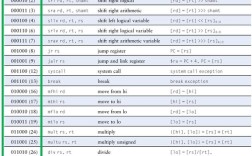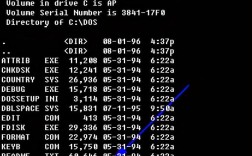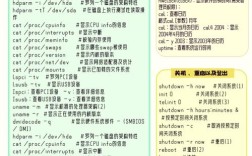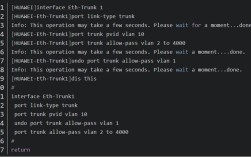锐捷交换机作为企业网络中常用的网络设备,其稳定运行对整个网络的可靠性至关重要,在日常运维中,可能会遇到需要重启交换机的情况,如系统故障、配置更新后生效或临时解决网络问题等,掌握正确的重启命令和操作流程,可以确保重启过程安全、高效,避免因操作不当导致网络中断或设备损坏,以下是关于锐捷交换机重启命令的详细介绍,包括不同场景下的重启方法、注意事项及相关操作细节。
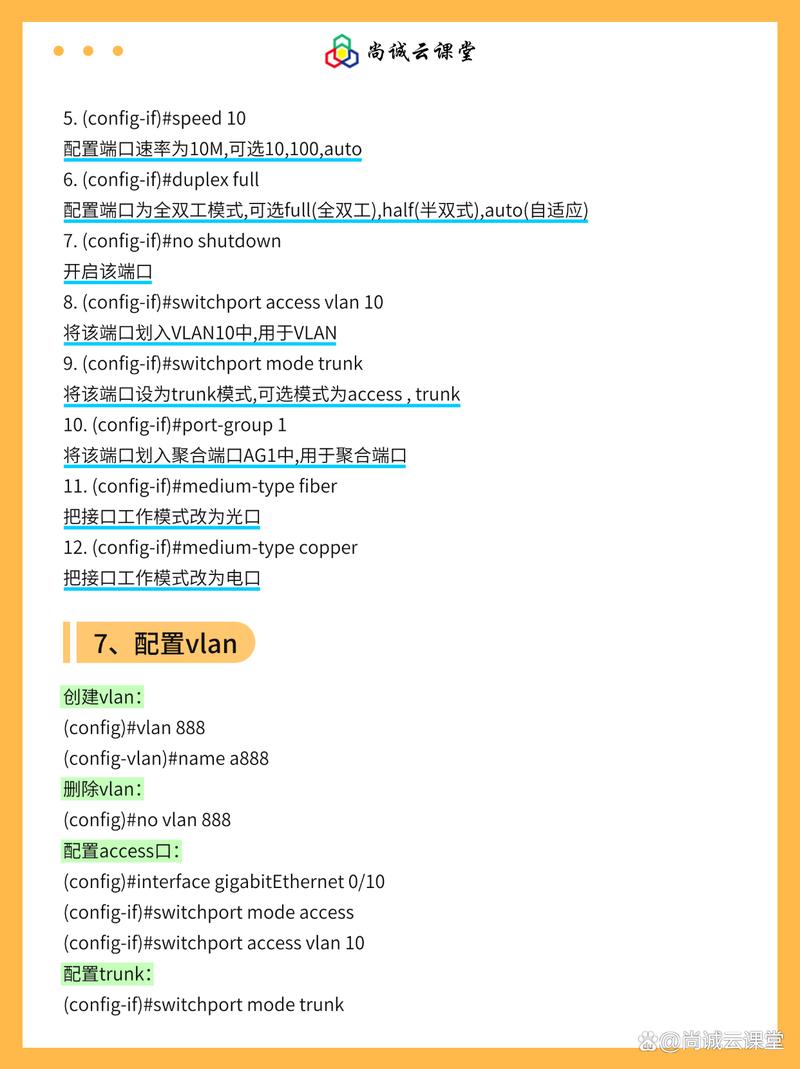
重启命令的基本类型
锐捷交换机的重启命令主要分为两大类:普通重启和强制重启,普通重启是正常的系统重启过程,交换机会先保存当前配置,然后安全关闭并重新启动;强制重启则是在系统无响应或异常情况下使用的快速重启方式,可能导致未保存的配置丢失,需谨慎使用。
普通重启命令
普通重启是常用的重启方式,适用于计划内的重启操作,如系统升级、配置优化后等,在锐捷交换机的命令行界面(CLI)中,普通重启主要通过以下命令实现:
- reboot:这是最常用的重启命令,执行后会提示用户确认是否重启,输入“Y”确认后,交换机将开始保存配置并重启。
- reload:部分型号的锐捷交换机支持reload命令,其功能与reboot基本相同,同样会触发配置保存和重启流程。
强制重启命令
当交换机出现严重故障,如系统卡死、无法响应命令时,可能需要强制重启,强制重启会中断当前所有进程,不保证配置保存,可能导致数据丢失,因此仅在紧急情况下使用,强制重启的命令为:
- reboot -f:-f”参数表示强制,执行后无需用户确认,交换机将立即重启。
- reload -f:同样适用于部分型号,功能与reboot -f一致。
不同操作模式下的重启操作
锐捷交换机的命令行界面分为多种模式,如用户模式、特权模式、全局配置模式等,不同模式下执行重启命令的操作略有差异。
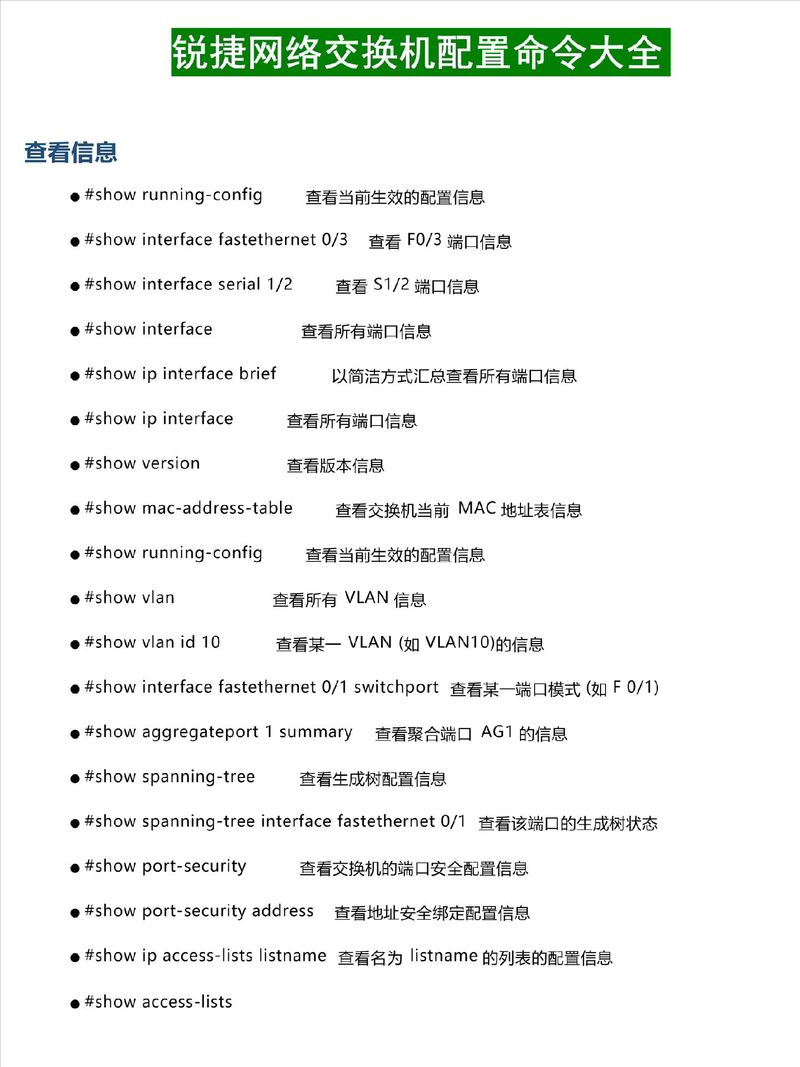
用户模式(User Mode)
用户模式是进入交换机后的初始模式,提示符通常为“>”,在该模式下,部分命令受限,需先切换到特权模式才能执行重启操作,操作步骤如下:
> enable // 从用户模式进入特权模式,提示符变为“#”
# reboot // 执行重启命令,系统会提示确认特权模式(Privileged Mode)
特权模式是用户通过enable命令进入的模式,提示符为“”,拥有较高的操作权限,大多数管理命令(包括重启)均在该模式下执行,操作流程与用户模式进入后一致,直接输入reboot或reload即可。
全局配置模式(Global Configuration Mode)
全局配置模式用于修改交换机的全局配置参数,提示符为“(config)#”,如果在配置过程中需要重启交换机,需先退出配置模式,再执行重启命令,操作步骤如下:
(config)# exit // 退出全局配置模式,返回特权模式
# reboot // 执行重启需要注意的是,在配置模式下直接执行重启命令可能会导致部分配置未保存,建议先使用“end”命令退出到特权模式,再执行重启。

重启过程中的注意事项
重启交换机虽然是常见操作,但若操作不当可能引发网络问题,以下是重启过程中需要重点关注的注意事项:
提前通知用户
在计划重启前,应提前通知网络用户,避免因突然中断导致业务受到影响,对于关键业务系统,建议选择在业务低峰期(如凌晨)进行重启操作。
保存配置
重启前务必确认当前配置已保存,锐捷交换机的配置保存命令为“write”或“save”,执行后会提示确认,输入“Y”即可保存配置到闪存(Flash),若未保存,重启后配置将丢失,需重新配置。
# write // 保存当前配置检查网络连接
确保重启操作不会对网络造成严重影响,如果交换机是核心设备,需提前规划好冗余路径,或临时切换流量至备用设备,避免网络瘫痪。
监控重启过程
重启过程中,交换机会先关闭所有服务,然后重新启动系统,管理终端(如Console线或SSH连接)会显示启动日志,包括硬件自检、系统加载、配置加载等过程,若启动过程中出现错误信息(如文件加载失败),需记录错误代码并排查故障。
避免频繁重启
频繁重启会缩短交换机的硬件寿命,且可能掩盖潜在问题,如果交换机频繁需要重启,应排查是否存在硬件故障、软件Bug或配置冲突,而不是单纯依赖重启解决问题。
不同型号锐捷交换机的重启命令差异
锐捷交换机产品线丰富,包括接入层、汇聚层、核心层等不同型号,部分型号在命令支持上可能存在细微差异,以下为常见型号的命令特点:
| 交换机系列 | 支持的重启命令 | 特殊说明 |
|---|---|---|
| RG-S系列(核心层) | reboot、reload | 支持reboot -f强制重启,需谨慎使用 |
| RG-NX系列(数据中心) | reboot、reload、reboot now | 提供reboot now参数,可跳过确认直接重启 |
| RG-SAM系列(接入层) | reboot | 部分旧型号仅支持reboot命令 |
| RG-AP系列(无线AP) | reboot、reboot -f | 无线AP通常通过AC集中管理,重启需配合AC操作 |
重启后的验证操作
交换机重启完成后,需进行一系列验证操作,确保设备正常运行,主要包括:
- 检查系统状态:通过“
show version”命令查看系统启动时间、版本信息,确认重启成功。 - 验证配置:使用“
show running-config”命令检查当前运行配置是否与重启前一致,特别是关键业务配置(如VLAN、接口IP等)。 - 测试网络连通性:通过ping命令测试交换机与关键网络设备(如路由器、服务器)的连通性,确保网络功能正常。
- 监控日志:查看重启后的系统日志(“
show log”),确认是否存在异常报错,及时处理潜在问题。
相关问答FAQs
问题1:锐捷交换机重启后配置丢失怎么办?
解答:如果重启后发现配置丢失,首先检查是否执行了保存配置操作(“write”或“save”命令),若未保存,需重新加载配置文件(需提前有备份),具体步骤如下:
- 通过Console或Telnet登录交换机;
- 使用“
copy tftp: flash:”命令从TFTP服务器备份的配置文件恢复,或手动重新输入配置; - 恢复后再次执行保存命令,确保配置持久化。
为避免此类问题,建议定期备份配置文件,并养成配置修改后立即保存的习惯。
问题2:锐捷交换机无法通过reboot命令重启,如何处理?
解答:如果交换机无法响应reboot命令,可能是系统进程卡死或资源耗尽导致的,可尝试以下方法:
- 强制重启:在特权模式下输入“
reboot -f”,强制重启交换机(注意:可能导致配置丢失); - 物理重启:若命令行无法操作,可关闭交换机电源,等待30秒后再重新通电(硬重启),适用于紧急情况;
- 排查故障:重启后检查系统日志(“
show log”),分析导致卡死的原因(如CPU过高、内存不足、配置错误等),并针对性解决,避免问题重复发生。
若频繁出现无法重启的情况,建议联系锐捷官方技术支持,检查硬件是否故障。